
korg-tr
.pdf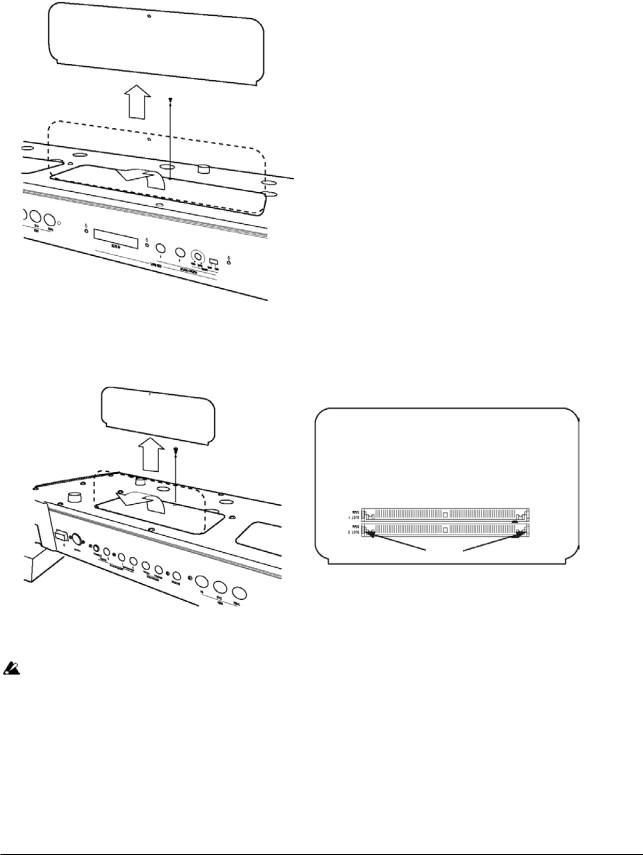
5) Снимите соответствующую крышку.
Для установки платы EXB-SMPL снимите крышку A. Для установки модуля памяти снимите крышку B. Подробнее о процедуре снятия крышек см. стр. <262>.
2-1. Снятие крышки А для установки EXB-SMPL
1)С помощью отвертки выверните винт, удерживающий крышку А. После того, как Korg TR был перевернут лицевой панелью вниз, крышка А расположена справа (она большая по размеру).
2-2. Снятие крышки B для установки модулей памяти DRAM SIMM
1)С помощью отвертки выверните винт, удерживающий крышку B. После того, как Korg TR был перевернут лицевой панелью вниз, крышка B расположена слева (она меньшая по размеру).
Крышка “B” снята
Слоты для модулей DRAM SIMM
Лапки
Тыльная панель TR
3-1. Инсталляция платы EXB-SMPL
Запрещается включать питание инструмента до полного завершения процесса инсталляции (снятие крышки, установка платы, закрывание крышки).
1)Убедитесь, что крышка À снята (см. «2-1. Cнятие крышки А»).
2)Извлеките плату EXB-SMPL из упаковки.
3)Обратите внимание на винты и шайбы, вкрученные в два гнезда по углам платы.
4)Слегка изогните соединительный шлейф, как показано на рисунке.
Korg TR. Параметры инструмента |
<261, 262> 411 |
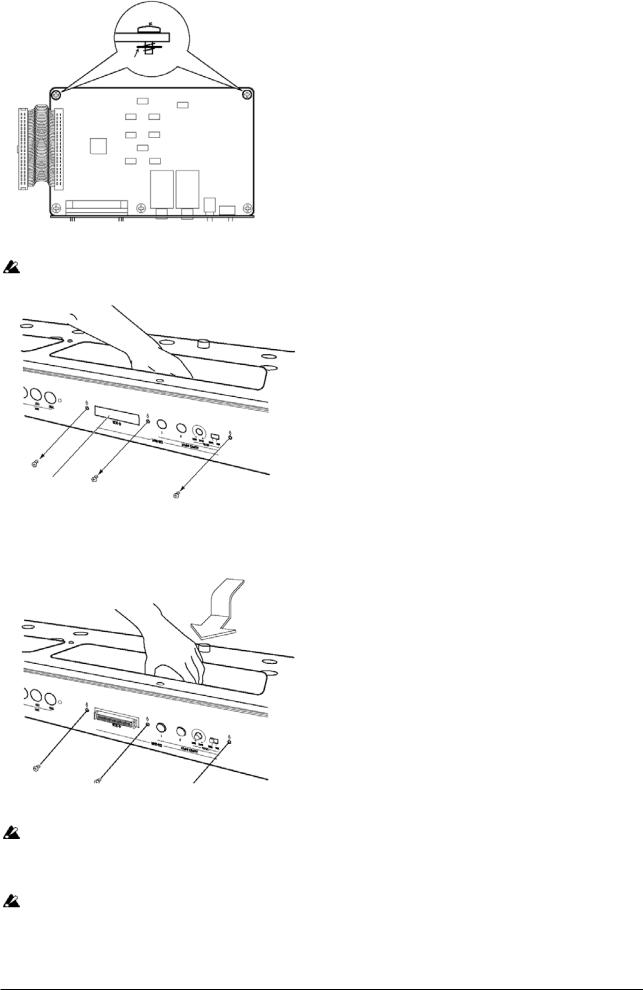
Âèíò
Шайба
Согнуть
5) Выкрутите три винта, удерживающие крышку гнезда EXB-SMPL на тыльной панели, и снимите ее.
Крышка гнезда EXB-SMPL и удерживающие ее винты в дальнейшем не понадобятся. Не оставляйте их внутри корпуса инструмента.
Крышка
отсека EXB-SMPL
6)Вставьте плату EXB-SMPL так, чтобы все ее разъемы, переключатели и регуляторы оказались на тыльной панели Korg TR. Затем, удерживая плату рукой, зафиксируйте плату при помощи трех винтов, входящих в комплект поставки платы EXB-SMPL.
7) Прикрутите плату EXB-SMPL к скобам внутри корпуса TR при помощи двух расположенных на плате винтов.
До того момента, когда винты будут затянуты, плата EXB-SMPL будет «плавать» над крепежными скобами. Если в этот момент приложить к плате большое усилие, винты и шайбы могут вылететь из своих гнезд.
8) Присоедините шлейф, как показано на рисунке ниже. Вставьте шлейф в разъем до упора.
Во время присоединения шлейфа не прикасайтесь к остальным частям платы.
412 <262, 263> |
Korg TR. Параметры инструмента |
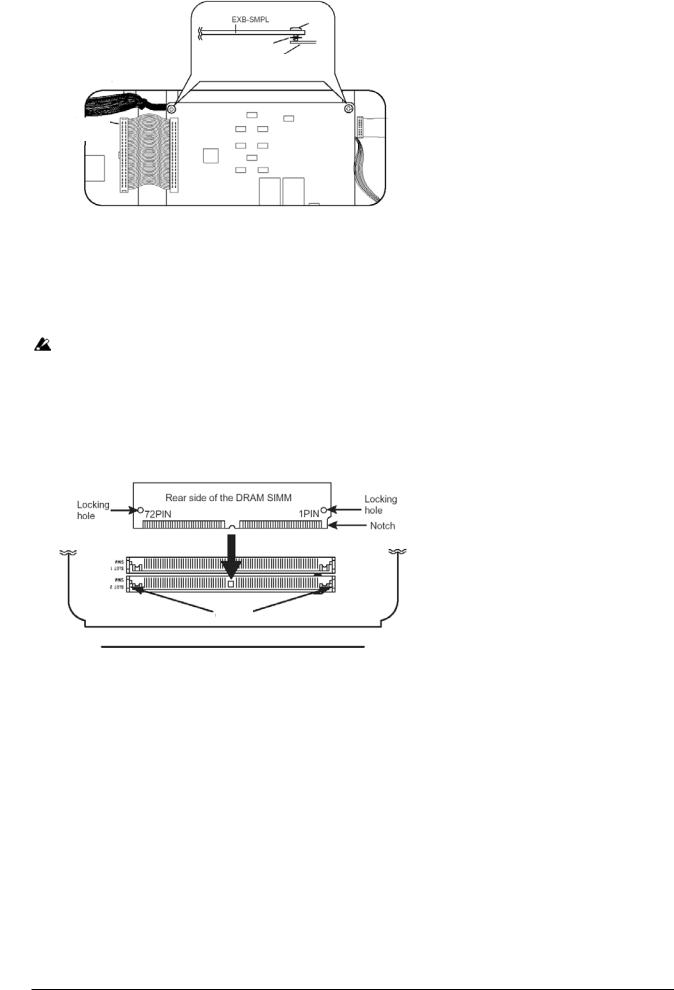
Âèíò
Шайба
Шасси платы
Разъем шлейфа
(нажать до упора)
9) Установите на место крышку А и зафиксируйте ее винтом.
3-2. Установка SIMM-модулей памяти DRAM
Установите 16-Мб модуль памяти, входящий в комплект поставки EXB-SMPL, в соответствующий слот.
Модуль памяти будет нормально функционировать при установке в любой из слотов. Для простоты инсталляции рекомендуется использовать слот 2.
Запрещается включать питание инструмента до полного завершения процесса инсталляции (снятие крышки, установка модуля, закрывание крышки).
1)Убедитесь, что крышка B снята (см. «2-2. Cнятие крышки B»).
2)Извлеките модуль памяти из упаковки
3)Проверьте положение слота для установки модуля SIMM.
Если смотреть со стороны тыльной панели инструмента, слот 2 будет расположен ближе.
|
|
Тыльная сторона модуля SIMM |
|
гнездо |
|
|
гнездо |
|
|||||
|
|
|
фиксатора |
|
||
|
|
|
|
|||
фиксатора |
|
|
|
|
||
|
|
|
|
|
|
|
|
|
|
|
|
|
|
|
|
|
|
|
вырез |
|
|
|
|
|
|
||
|
|
|
|
|
|
|
лапки
Тыльная панель TR
4)Срезанный угол модуля SIMM обозначает контакт PIN 1. Устанавливайте модуль таким образом, чтобы контакт PIN 1 находился напротив метки PIN 1 (  ) слота.
) слота.
5)Оттяните фиксирующие лапки на концах слота. Аккуратно вставьте модуль SIMM в слот и установите его в вертикальное положение. Захваты слота должны встать в гнезда модуля с легким щелчком.
Korg TR. Параметры инструмента |
<263> 413 |
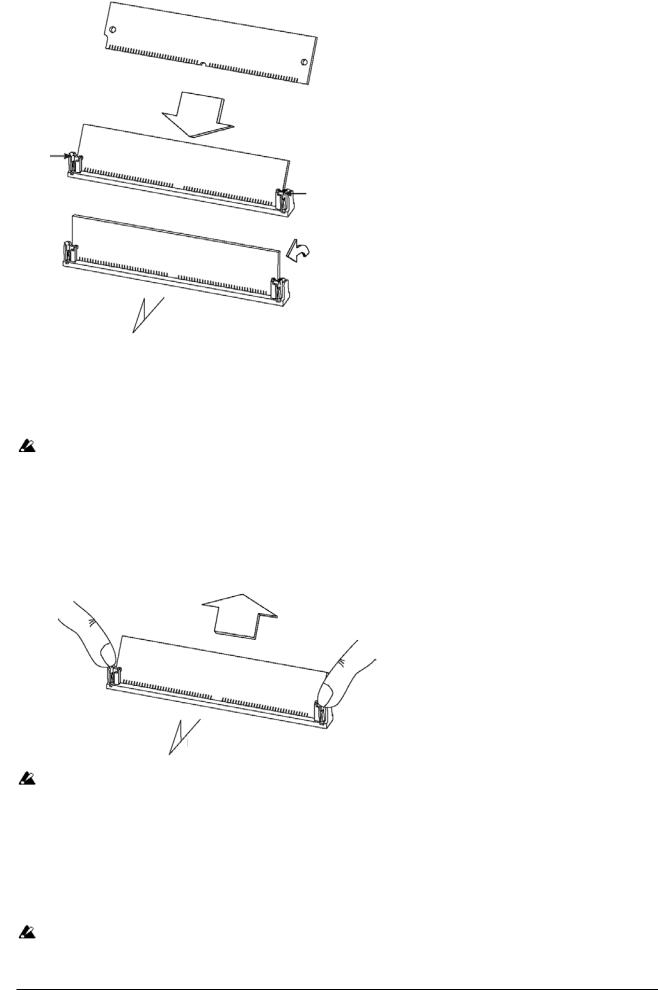
лапка
Тыльная сторона модуля SIMM
слегка нажать
Тыльная |
сторона м |
|
|
|
одуля |
|
SIMM |
лапка
поднять в вертикальное положение
Тыльная сторона модуля SIMM
тыльная панель TR
6)Установите на место крышку B и зафиксируйте ее винтом.
7)После того, как все действия по установке завершены, включите питание инструмента и убедитесь, что модуль памяти был установлен правильно (см. стр. <264>).
3-3. Установка дополнительных SIMM-модулей DRAM
В Korg TR можно установить не более двух модулей памяти. Для того, чтобы установить 2 модуля по 32 Мб, необходимо извлечь входящий в комплект поставки EXB-SMPL 16-Мб модуль из слота (см. шаг 3).
1)Убедитесь, что крышка B снята (см. «2-2. Cнятие крышки B»).
2)В ближайший слот установлен модуль памяти 16 Мб. Для установки второго модуля используйте свободный слот (см. “3-2. Установка SIMM-модулей памяти DRAM, шаги 4 и 5).
3)Для инсталляции двух модулей памяти извлеките входящий в комплект поставки модуль из слота. Оттяните фиксирующие лапки, наклоните модуль SIMM и извлеките его.
Тыльная сторона модуля SIMM
тыльная панель TR
В момент оттягивания лапок модуль может «выскочить» из слота и упасть внутрь инструмента. Будьте внимательны.
4)Установите новые модули SIMM в оба слота (см. “3-2. Установка SIMM-модулей памяти DRAM, шаги 4 и 5).
5)Установите на место крышку B и зафиксируйте ее винтом.
6)После того, как все действия по установке завершены, включите питание инструмента и убедитесь, что модуль памяти был установлен правильно (см. далее).
4. Проверка правильности инсталляции
После включения питания на экране будет отображена емкость установленной сэмплерной памяти и сообщение “EXB-SMPL”.
414 <263, 264> |
Korg TR. Параметры инструмента |
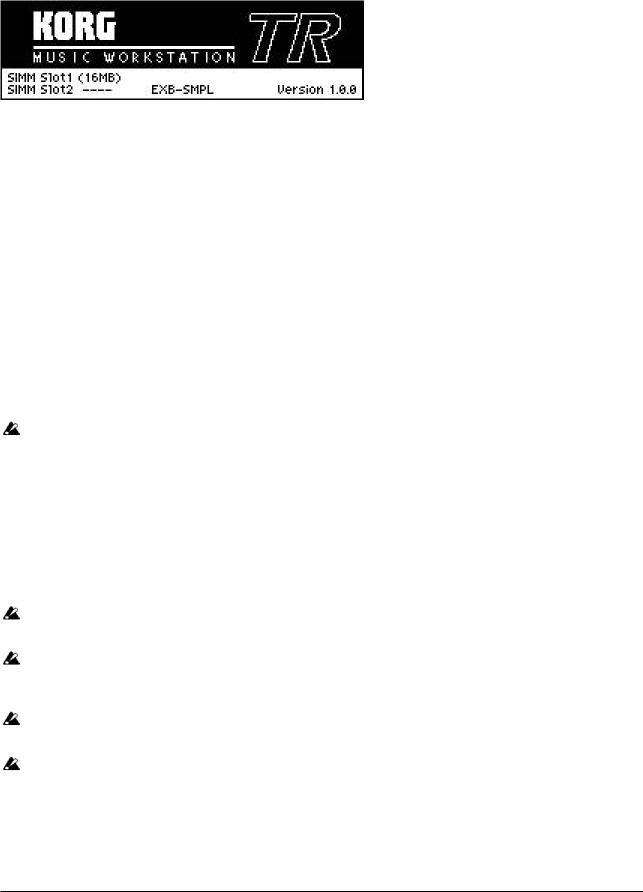
После установки опциональной платы и модулей памяти включите питание инструмента и убедитесь, что информация об установленном оборудовании отображается на ЖК-дисплее.
Если данная информация отсутствует, инсталляция была произведена некорректно. Проверьте правильность установки плат и модулей памяти.
При возникновении вопросов касательно инсталляции обратитесь за помощью к местному дилеру компании Korg.
¦EXB-SMPL: установлена плата EXB-SMPL.
¦SIMM Slot1: если в слот 1 установлен модуль памяти SIMM, в скобках будет отображена его емкость
âмегабайтах “(**MB)”. Если модуль не установлен, на дисплее отображается сообщение “----“.
¦SIMM Slot2: если в слот 2 установлен модуль памяти SIMM, в скобках будет отображена его емкость
âмегабайтах “(**MB)”. Если модуль не установлен, на дисплее отображается сообщение “----“.
Инсталляция и настройки драйвера USB MIDI
Минимальные системные требования
Windows:
Операционная система: Windows XP Home Edition/Professional
Компьютер: компьютер с USB-разъемом, удовлетворяющий требованиям указанной выше операционной системы.
Macintosh:
Операционная система: Mac OS X 10.2 или более новой версии
Компьютер: компьютер Apple Macintosh с USB-разъемом, удовлетворяющий требованиям указанной выше операционной системы.
Имейте в виду, что некоторые компьютеры работают с операционной системой некорректно даже в случае выполнения системных требований.
Windows XP
Если на компьютер установлена ОС Windows XP, используется входящий в комплект поставки KORG USB-MIDI драйвер для Windows XP.
При первом подключении TR к разъему USB персонального компьютера произойдет автоматическая инсталляция стандартного USB-MIDI драйвера Windows. Для установки драйвера KORG USB-MIDI следует произвести следующие действия.
Инсталляция драйвера KORG USB-MIDI
Ознакомьтесь с лицензионным соглашением перед инсталляцией программного обеспечения KORG. Инсталляция данного ПО на компьютер рассматривается как согласие с условиями лицензионного соглашения.
Если вход в систему был произведен по учетной записи с ограниченными правами, инсталляция
и деинсталляция ¸драйверов Windows будет запрещена. Войдите в систему в качестве администратора или попросите системного администратора оказать вам помощь.
Данный драйвер совместим только с Windows XP. Он не будет функционировать под управлением Windows 95/98/Me/2000.
Драйвер должен быть установлен для каждого порта USB. Если произошло переподключение Korg TR
êдругому разъему USB, потребуется процедура повторной установки драйвера.
1)Драйвер KORG MIDI-USB необходимо устанавливать перед подключением TR к компьютеру. Убедитесь, что TR отсоединен от ПК и вставьте входящий в комплект поставки Korg TR компакт-диск в привод CD-ROM. Если включена опция автозапуска, приложение “TR Application Installer” будет запущено автоматически.
Korg TR. Параметры инструмента |
<264, 265> 415 |
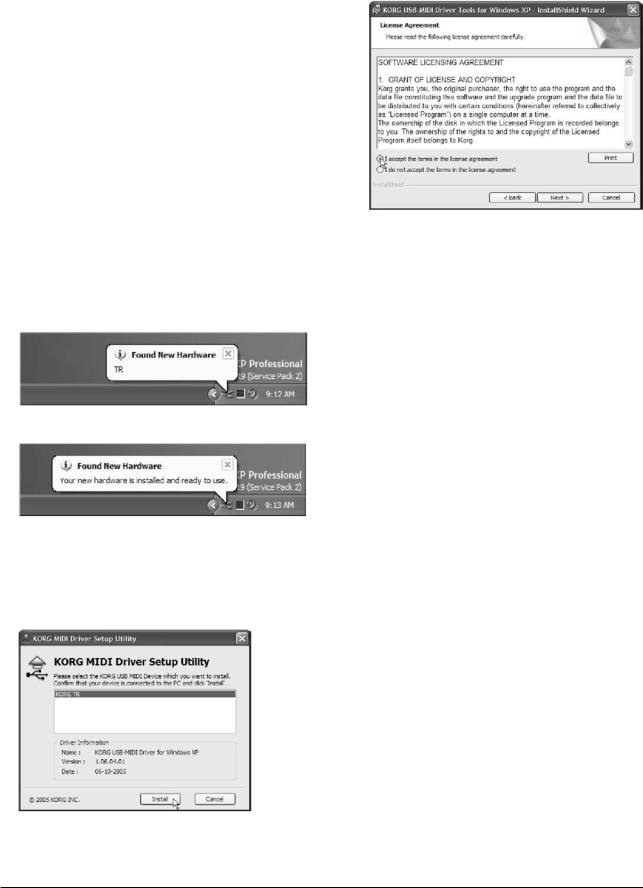
Если автоматического запуска не произошло, откройте компакт-диск Проводником и запустите приложение “Korg-setup.exe” вручную.
2)В раскрывшемся списке выберите “KORG USB-MIDI Driver Tools” и кликните мышью на кнопке [Install] для запуска инсталляции драйвера.
3)На экране отобразится окно приложения KORG USB-MIDI Driver Tools Installer. Кликните мышью на кнопке [Next>].
4)На экране будет отображено Лицензионное Соглашение. Прочтите его, и, если Вы согласны с изложенными условиями, отметьте опцию “I accept the terms of the license agreement” и кликните мышью на кнопке [Next>].
5)Выберите папку для инсталляции. На экране отобразится папка, выбранная по умолчанию. Для того, чтобы изменить ее, кликните на кнопке [Change] и укажите нужную папку. Кликните мышью на кнопке [Next>].
6)Выберите вариант установки “Typical” и кликните мышью на кнопке [Next>] для продолжения инсталляции.
7)Для завершения процесса инсталляции нажмите на кнопку [Finish].
8)C помощью кабеля USB соедините разъем USB B Korg TR с разъемом USB персонального компьютера.
Убедитесь, что штекер сориентирован правильно и вставьте его в гнездо до упора.
 Перед соединением убедитесь, что компьютер включен и операционная система загружена. Windows обнаружит подключенный Korg TR.
Перед соединением убедитесь, что компьютер включен и операционная система загружена. Windows обнаружит подключенный Korg TR.
Затем стандартный драйвер будет установлен автоматически.
9)В панели задач выберите [Пуск] J [Все программы] J [KORG USB-MIDI Driver Tools] J [Install KORG USB-MIDI Device] для запуска программы инсталляции. В раскрывшемся списке будут указаны устройства KORG MIDI-USB, подключенные к ПК. В нижней части окна будет показана версия драйвера KORG USB-MIDI. Выберите из списка пункт TR и кликните на кнопке [Install].
Начнется инсталляция драйвера.
10)Если на экране появляется предупреждение об отсутствии цифровой подписи, нажмите на кнопку [Continue] для продолжения.
416 <265, 266> |
Korg TR. Параметры инструмента |
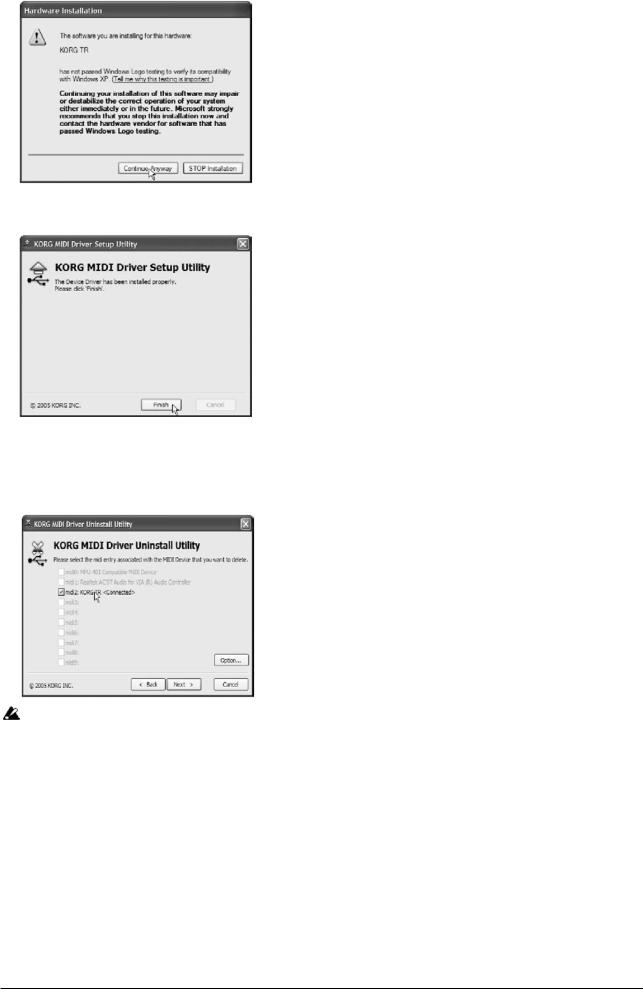
11)Установка завершена. Нажмите на кнопку [Finish] для выхода из программы инсталляции. Если на экран будет выведен запрос о перезагрузке Windows, нажмите [Да] для перезагрузки ОС.
Деинсталляция драйвера KORG USB-MIDI
1)В панели задач выберите [Пуск] J [Все программы] J [KORG USB-MIDI Driver Tools] J [Uninstall KORG USB-MIDI Device] для запуска программы деинсталляции. Кликните мышью на кнопке [Next>].
2)На экране отобразится список устройств KORG MIDI. Отметьте MIDI-устройства, которые необходимо удалить
Все отмеченные MIDI-устройства будут удалены.
Кликните мышью на кнопке [Next>].
3)На экран будет выведен запрос о подтверждении. Нажмите [Да].
4)Нажмите на кнопку [Finish] для выхода из программы инсталляции. Если на экран будет выведен запрос о перезагрузке Windows, нажмите [Да] для перезагрузки ОС.
Проблема с цифровой подписью драйвера во время инсталляции
Если компьютер настроен таким образом, что драйвер без цифровой подписи установить невозможно, инсталляция драйвера KORG-MIDI будет прервана. В этом случае произведите следующие действия.
1)В панели задач выберите [Пуск] J [Панель управления] для перехода к панели управления. Выберите пункт “Система”, а затем – закладку [Оборудование]. Кликните на кнопке [Подписывание драйверов].
Если в группе «Какие действия от системы Windows вы ожидаете?» выбрана радиокнопка «Блокировать», инсталляция неподписанного драйвера будет невозможна. Выберите значение «Предупреждать»
или «Пропускать» и нажмите на кнопку [Ok]. При желании восстановите исходное значение этой опции после инсталляции драйвера.
Korg TR. Параметры инструмента |
<266, 267> 417 |
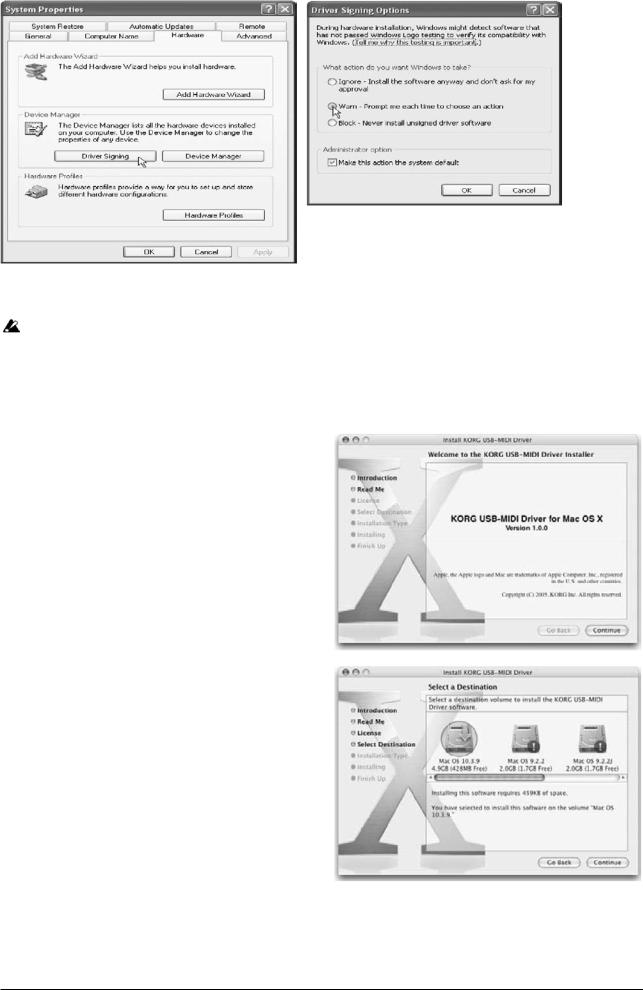
Mac OS X
Если на компьютер установлена ОС Mac OS X, используйте драйвер KORG USB MIDI для Mac OS X.
Требуется версия Mac OS X 10.2 или выше.
1)C помощью кабеля USB соедините разъем USB B Korg TR с разъемом USB персонального компьютера. Убедитесь, что штекер сориентирован правильно и вставьте его в гнездо до упора.
2)Найдите на CD-ROM папку “KORG USB-MIDI Driver” и кликните дважды на файле “KORG USB-MIDI Driver.pkg” для начала инсталляции.
3)В зависимости от версии ОС на экране может появиться запрос о подтверждении. Если это произошло, введите пароль и нажмите на кнопку [Ok]. После начала инсталляции на экране отобразится следующее диалоговое окно. Кликните мышью
на кнопке [Continue].
4)На экране появится окно “Import information”. Прочтите содержимое и кликните мышью
на кнопке [Continue].
5)На экране появится окно “License agreement”. Внимательно прочтите содержимое и кликните мышью на кнопке [Continue]. Появится запрос о согласии
с условиями лицензионного соглашения. Кликните на кнопке [I Accept].
6)На экране появится окно “Installation destination”. Выберите папку для инсталляции и кликните мышью на кнопке [Continue].
7)На экране появится диалоговое окно “Easy Installation”. Кликните на кнопке [Install].
8)В зависимости от версии ОС на экране может появиться запрос о подтверждении. Если это произошло, введите пароль и нажмите на кнопку [Ok].
9)По завершению процесса инсталляции нажмите кнопку [Close] для выхода.
Korg TR и порты драйвера
Устройство KEYBOARD
Компьютерные приложения используют это устройство для получения MIDI-сообщений от Korg TR (данные клавиатуры, контроллеров и секвенсера).
Устройство SOUND
Компьютерные приложения используют это устройство для передачи MIDI-сообщений внутреннему генератору звука Korg TR.
418 <267> |
Korg TR. Параметры инструмента |
